创建XP系统VPN连接的步骤包括:1. 打开“网络连接”窗口,点击“创建一个新的连接”。2. 选择“连接到我的工作场所的网络”,然后点击“下一步”。3. 选择“通过VPN连接”,输入VPN服务器地址,点击“下一步”。4. 输入用户名和密码,设置连接名称,点击“完成”。注意事项:确保VPN服务器地址正确,网络连接稳定,且系统防火墙允许VPN连接。
创建VPN连接前的准备工作
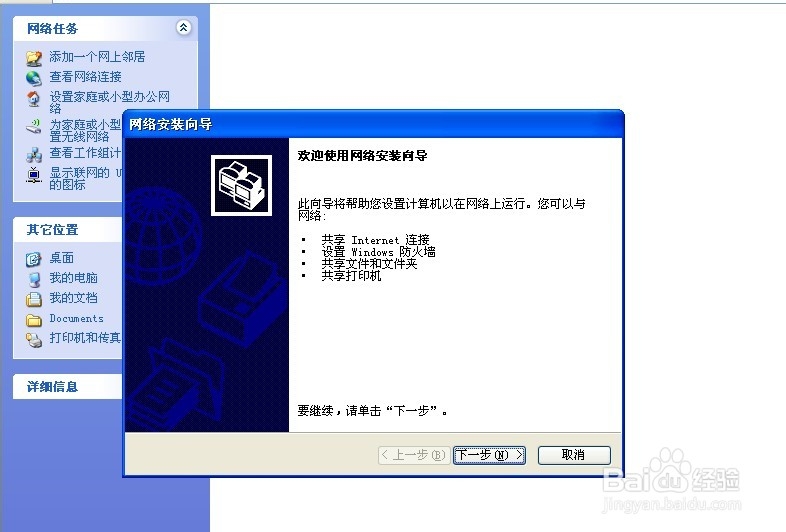
1、VPN服务器地址:您需要获取VPN服务器的地址,这通常可以通过咨询网络管理员或查阅VPN服务提供商提供的资料来获得。
2、VPN用户名和密码:在搭建VPN连接前,您还需要知道VPN用户的用户名和密码,这些信息一般由VPN服务提供商或网络管理员提供。
3、VPN客户端软件:幸运的是,Windows XP系统内置了“网络连接”功能,无需额外安装VPN客户端软件。
创建VPN连接的步骤
1、打开“网络连接”窗口:在桌面任务栏的“网络”图标上右击,选择“打开网络连接”。
2、创建新的连接:在“网络连接”窗口中,点击“创建一个新的连接”。
3、选择连接类型:在弹出的“网络连接向导”窗口中,选择“连接到我的工作场所的网络”,然后点击“下一步”。
4、选择连接方式:在接下来的窗口中,选择“通过VPN连接”,然后点击“下一步”。
5、输入VPN服务器信息:在“VPN服务器地址”栏中输入您获取的VPN服务器地址,然后点击“下一步”。
6、输入用户名和密码:在“用户名”和“密码”栏中分别输入VPN用户名和密码,然后点击“下一步”。
7、设置连接名称:在“连接名称”栏中为您的VPN连接设置一个名称,以便于日后识别,点击“下一步”。
8、完成设置:在最后的窗口中,点击“完成”按钮,VPN连接搭建成功。
连接VPN
1、找到VPN连接:在“网络连接”窗口中,找到刚刚创建的VPN连接。
2、连接VPN:右击该连接,选择“连接”。
3、输入用户名和密码:在弹出的窗口中,输入VPN用户名和密码,点击“确定”。
4、查看连接状态:连接成功后,您可以通过“网络连接”窗口中的图标或任务栏的“网络”图标查看VPN连接状态。
注意事项
1、信息准确无误:在搭建VPN连接时,请确保VPN服务器地址、用户名和密码等信息准确无误。
2、密码安全性:为了保障VPN连接的安全性,建议您使用复杂的密码,并定期更换。
3、关闭无关网络连接:VPN连接建立后,建议您在连接期间关闭其他无关的网络连接,以防止数据泄露。
4、寻求帮助:如果您在使用VPN过程中遇到问题,请及时联系网络管理员或VPN服务提供商寻求帮助。
遵循以上步骤和注意事项,您就能在Windows XP系统上轻松搭建VPN连接,享受安全的远程访问和数据传输。
未经允许不得转载! 作者:烟雨楼,转载或复制请以超链接形式并注明出处快连vpn。
原文地址:https://le-tsvpn.com/vpnpingce/80588.html发布于:2024-11-15









还没有评论,来说两句吧...